
PuTTY este un client Telnet SSH gratuit; un program care vă permite să vă conectați în siguranță la un computer sau un server la distanță pentru a executa diverse comenzi pe acesta. Câteva definiții: Clientul SSH este un protocol de rețea la nivel de aplicație care vă permite să realizați o conexiune la distanță de la sistemul de operare, precum și să transferați fișiere. Telnet este practic la fel cu SSH. Diferența este că SSH are criptare de trafic, inclusiv parole, în timp ce Telnet nu are criptare. În plus, SSH vă permite să alegeți algoritmul de criptare necesar.
Deci, programul PuTTY nu numai că vă permite să realizați o conexiune la distanță, dar păstrează și jurnalele, ceea ce vă permite să personalizați în mod convenabil aspectul consolei, să stocați cheile de autorizare în memoria sa și să lucrați printr-un proxy.
Cum să lucrați cu PuTTY?
După ce ați descărcat (linkul de descărcare va fi la sfârșitul articolului) și ați rulat programul (putty.exe, nu este necesară instalarea), veți vedea o fereastră ca aceasta.
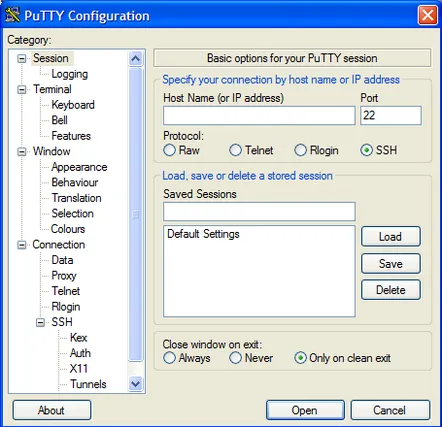
Aici, în câmpul Nume gazdă (sau adresă IP), trebuie să introduceți adresa dvs. (cum ar fi google.com) sau adresa dvs. IP. Ce trebuie să introduceți depinde de tipul de informații pe care le aveți cu conexiunea dvs. SSH. În câmpul Port, lăsați 22. În câmpul Sesiuni salvate, introduceți un nume de sesiune (alegerea dvs.). După aceea, apăsați pe Salvare.
Acum găsiți secțiunea SSH din partea stângă a ferestrei și selectați-o. În partea dreaptă a ferestrei, în câmpul Versiune protocol SSH preferată, selectați Numai 2și faceți clic pe Deschiderepentru a vă conecta la server.
Consola va apărea. Este necesar să introduceți autentificarea care a fost dată pentru a vă conecta la server. Apăsați Enter, apoi, când vi se solicită de consolă, introduceți parola emisă și apăsați din nou Enter.
Odată ce datele sunt introduse, veți fi conectat la o linie de comandă Unix. Puteți începe deja să lucrați în el. Pentru a funcționa, trebuie să cunoașteți comenzile Unix, a căror listă poate fi găsită cu ușurință pe Internet pe site-uri specializate. Cel mai comun:
man [nume comandă]— afișează informații complete despre comandă. Pentru a părăsi Man, apăsați Q; [numele comenzii] —help— vizualizați descrierea comenzii; ls— listă de fișiere; ls -la— afișarea tuturor fișierelor, inclusiv a celor ascunse, dimensiunea acestora, proprietarul, grupul de proprietari, drepturile asupra acestora, data ultimei modificări; ls -lhaeste similar cu comanda anterioară, cu excepția faptului că dimensiunea fișierului este afișată în KB; ls -lha less— vizualizați fișierele pagină cu pagină (dacă există un număr mare de ele); cd [nume director]- mutați în directorul selectat; cd ../- mutați în directorul de mai sus; cd ~— tranziție la directorul rădăcină; mv— redenumirea și mutarea; rm- șterge; cp— copiere; >— curățarea fișierelor (nu funcționează cu fișiere precum .log etc.); mc- lansați Midnight Commander (similar cu Norton Commander cu capacitatea de a lucra cu ftp); chmod— setarea drepturilor pentru un anumit director; cat— combinarea fișierului/fișierelor; introduceți rezultatul de la dispozitivul standard de intrare și ieșire la dispozitivul de ieșire standard; cat [nume fișier]— afișarea conținutului fișierului pe ecran; cat [nume fișier] grep [linie căutată]— afișare pe ecran a liniei fișierului căutat după linie; mkdir [nume director]— crearea unui director/dosar.
Puteți descărca cea mai recentă versiune a programului de pe acest link.
